Līdz pagājušajam gadam, ja Mac datoram pievienojāt austiņu pāri, skaļruņi tika efektīvi atvienoti. Nebija iespējams nosūtīt vienlaicīgu audio straumi gan uz austiņām, gan skaļruņiem. Tagad, izmantojot modernos Mac datorus, kas aprīkoti ar T2, jūs varat dubultot audio. Piemēram, jūs varat dzirdēt brīdinājumus, izmantojot iebūvētos skaļruņus, un mūzika tiek atskaņota caur austiņu ligzdu, tāpēc jūs nesaņemat paziņojumus, kas pārtrauc jūsu trokšņošanas melodijas.
Labākais ir tas, ka to ir ļoti viegli uzstādīt. Un, ja jums patīk vecā uzvedība, jums nekas nav jādara.
Jauni Mac
Foto: Mac kults
Rogue Amoeba Pols Kafasis atklāja šo jauno triku. Rogue Amoeba izveido ļoti gudras audio maršrutēšanas lietotnes Mac, tāpēc Kafasis par šo tēmu zina vairāk nekā lielākā daļa. Pēc nelielas izmeklēšanas viņš konstatēja, ka šī funkcija ir iekļauta iMac Pro, 2018 MacBook Pro, kā arī jaunajos Mac Mini un MacBook Air.
Sliktie vecie veidi
Iepriekš Mac datorā skaļruņi un austiņas bija viena audio ierīce ar divām izejām. Vienlaikus varēja izmantot tikai vienu no šiem rezultātiem. Pievienojiet austiņas, un skaļruņi tika izslēgti. Ja vien neesat pievienojis ārēju audio interfeisu, izmantojot USB, FireWire vai Thunderbolt, jūs izmantojat tikai vienu audio izvadi.
Maršrutēšanas iespējas
Tagad, kad jaunajos Mac datoros ir iekļauti vairāki maršrutēšanas veidi, varat veikt gudrus trikus, izmantojot iebūvētus rīkus. Piemēram, novirzīsim visus sistēmas brīdinājumus caur iebūvētajiem skaļruņiem un iTunes Music caur austiņu ligzdu. To var savienot ar reālām austiņām vai skaļruni. Jebkurā gadījumā jūs nekad nesaņemsiet pārāk skaļu šūpot vai donks kad mūzika ir ieslēgta.
Doties uz Sistēmas preferences operētājsistēmā Mac un noklikšķiniet uz Skaņas preferenču rūts. Noklikšķiniet uz cilnes Izvade un redzēsit, ka izvadīšanai ir pieejamas divas audio ierīces - Ārējās austiņas, un MacBook Air skaļruņi1.
Lai atkārtoti novirzītu brīdinājumus, noklikšķiniet uz Skaņas efekti cilni, un jūs redzēsit iespēju Atskaņojiet skaņas efektus. Izvēlēties MacBook Air skaļruņi nolaižamajā izvēlnē. Brīdinājumi tagad vienmēr tiks nosūtīti caur iebūvētajiem skaļruņiem, pat ja jums ir pievienotas austiņas.
Vienkārši atcerieties to nākamreiz, kad izmantojat savu MacBook. Cilvēki jūsu sadarbības telpā, iespējams, nenovērtēs jūsu brīdinājumus, kas skan klusumā, kamēr esat aizsargāts ar austiņām.
Vairāk jaudas
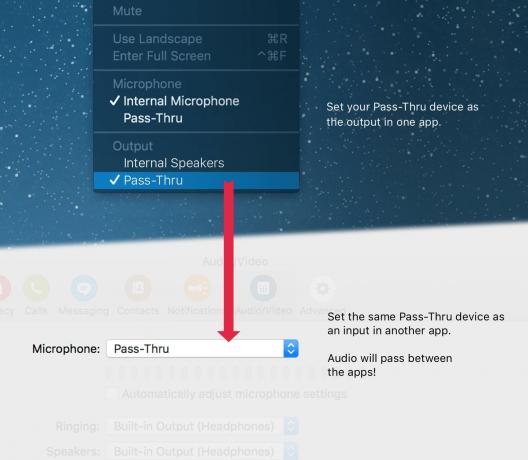
Foto: Rogue Amoeba
Ja meklējat vēl citas iespējas, varat izmantot Rogue Amoeba Atpakaļ lietotne. Loopback ļauj novirzīt audio starp lietotnēm un arī uz jebkuru pieejamo izvadi. Tādējādi jūs varētu likt iTunes atskaņot mūziku telpā, kamēr austiņās klausāties relaksējošu dabas skaņu atskaņošanas sarakstu. Vai arī turpiniet atskaņot mūziku skaļruņos, kamēr veicat Skype zvanu ar austiņām. Un tā tālāk.
- Protams, “MacBook Air Speakers” dažādos Mac datoros tiks nosaukts kaut kā citādi. ↩


